احفظ هذه الصفحة في جهازك ستحتاج اليها يوما ما
السلام عليكم .. ورحمة الله .. وبركاته ..
أصبح الكثير من مستخدمي نظام التشغيل Windows XP على دراية كبيرة .وقد يعتقد البعض أنه لم يعد هناك جديد في الحديث عن هذا النظام، ولكننا في هذا المقال نعرض لك بعض الأفكار المبتكرة والحيل التي جمعتها من هنا وهناك ووضعتها هنا حتى تعم الفائده للجميع
____________________________________
لحذف السهم من الاختصارات
عندما تقوم بوضع اختصار لأي برنامج أو ملف فإن ويندوز يعرض سهماً صغيرا على الأيقونة للدلالة على أنها اختصار،
إن كان هذا السهم لايروق لك فيمكنك إزالته كالتالي:
افتح محرر الريجستري وذلك باختيار الأمر تشغيل من قائمة ابدأ ثم اكتب فيها regedit
وانقر موافق وحين يظهر لك محرر الريجستري انتقل للمفتاح:
HKEY_CLASSES_ROOT\lnkfile
ثم انظر إلى الجهة اليمنى من المحرر لتجد القيمة isShortCut
وغير اسمها إلى أي اسم تريده وذلك بالنقر فوقها بالزر الأيمن للفأرة واختيار من القائمة التي تظهر.
ثم أعد تشغيل الجهاز.ستجد أن السهم قد اختفى من الاختصارات ماعدا اختصارات المفضلة.
__________________________________
تعرف على جهازك بضغطة زر
اتبع الخطوات التالية :
ابدأ start
تشغيل run
اكتب في الفراغ ( dxdiag ) , اضغط موافق ok
___________________________________________
هل نسيت كلمة السر لمستخدمxp !
في بعض الأحيان نجد ان أحد المستخدمين قد وضع كلمة مرور لحسابة في windows xp،،
أي انك لا تستطيع الدخول إلى حسابة إلى بوضع كلمة المرور ،، لكن كل شي له حل ،، وإليك هذه الطريق لتغيير وإلغاء هذه الكلمة !
شغل الجهاز وفي الوضع الأمن safe mode وذلك عن طريق ضغط مفتاح F8 بستمرار في بداية تشغيل الويندوز
حتى تظهر لك شاشة بها عدة خيارات ثم اختر " safe mode " ويطلع عليه بالعربي الوضع الأمن ثم Enter
بعد ذلك ستظهر لك الشاشة الخاصة بالمستخدمين وبها مستخدم جديد لم يكن موجودا من قبل اسم Administration
وهذا المستخدم هو المتحكم الرئيسي للويندوز ،، ادخله ثم اذهب إلى المستخدمين في لوحة التحجم وادخل المستخدم المراد تغيير الرقم السيري له
ثم غييرة أو احذف الرقم السري ،، بعد ذلك اعد تشغيل الويندوز بشكل طبيعي .
لكن بوضع كلمة سر للمستخدم Administration لان يمكن أحد من تغيير حسابات المستخدمين ،،
ومن الأفضل ترك هذه الحساب كما هو لانه لا يظهر إلى في حالة الوضع الأمن فقط .
لحفظ اي ملف وورد او حتى اكسل او باوربوينت او غيرها من برامج الاوافيس بكلمة سر .
والطريقة ببساطة بعد ما نختار حفظ باسم نختار قائمة ادوات ومنها نختار خيارات الامان
ونضع كلمة السر وثم تأكيدها وبكذا ما يقدر اي احد يفتح هذا الملف الا بمعرفة كلمة السر
____________________________________________
يمكنك التخلص من خاصية ابلاغ الخطا او الثغرات و التي تقوم بإرسال رسالة إلى مايكروسوفت :
اضغط ابدا Start ثم Run
اكتب Msconfig لفتح نافذة اعدادات النظام.
و اختر Services من لسان التبويب
ازل علامة الصح من عند Error Reporting Service
اضغط restart لإعادة تشغيل النظام.
...........................
وهذه طريقه اخرى
إلغاء إرسال الأخطاء إلى مايكروسوفت
كلما حدث خطأ ما أدى إلى إغلاق أحد البرامج يظهر لك مربع حوار يطلب منك إرسال تقرير بذلك إلى مايكروسوفت، إذا أردت
إلغاء هذه الخاصية اتبع الخطوات التالية:
انقر بزر الماوس الأيمن فوق الرمز "جهاز الكمبيوتر"My Computer واختر "خصائص" Properties
انقر فوق زر التبويب "خيارات متقدمة" Advanced
أنقر فوق الزر "الإعلام عن الأخطاء" Error Reporting
اختر البند "تعطيل الإعلام عن الأخطاء" Disable Error Reporting
________________________________
حذف الماسنجر القديم الذي يأتي مع الويندوز ؟
من قائمة إبدأ ( Start ) إختر أمر ( تشغيل ) Run
RunDll32 advpack.dll,LaunchINFSection %windir%\INF\msmsgs.inf,BLC.Remove
إنسخه القيمه كما هي ألصقه ثم أضغط زر موافق وسوف يحذفه بسرعه وأعد تشغيل الجهاز
___________________________________
إيقاف تشغيل الكمبيوتر في خطوة واحدة
يمكنك إنشاء اختصار على سطح المكتب عند النقر عليه يتم إيقاف تشغيل الكمبيوتر مباشرة دون أية مربعات حوار أو أسئلة، وذلك كالتالي:
انقر بزر الماوس الأيمن فوق أي مكان خال على سطح المكتب واختر "جديد"New ثم "اختصار" Shortcut
اكتبshutdown -s -t 00 ثم انقر فوق الزر "التالي" Next
اكتب اسما من اختيارك لهذا الاختصار ثم انقر فوق الزر "إنهاء" Finish
__________________________________________
إلغاء القراءة التلقائية
إذا أردت إلغاء خاصية القراءة التلقائية Autorun لقرص مدمج، اضغط مفتاحShift بشكل مستمر أثناء إدخال
القرص في محرك الأقراص المضغوطة
_______________________________________
تبي أسمك يظهر اسمك بجوار الســاعه
فقط اذهب قائمة إبدأ ( start ) .
2- إعدادات ( setting) ثم لوحة التحكم( control panel ) .
3- اختر اعدادات اقليمية ( regional and language option) .
4- اتجه إلى مربع ( customize ) والذي يكون بجانب أسم الدولة الخاصة بك ثم اضغط على مربع الوقت
( Time) و الذي عادة ما يكون في أعلى الصفحة الخاصة بـــ customize.
5- اتجه إلى المربع المكتوب به (( ص)) واكتب اسمك بدل ((ص)) ........
ثم الى خانة (( م)) واكتب اسم العائة بدل (( م )) .
6- اضغط على زر ثم موافق .
_________________________________________
كيف تسرع المتصفح
هذه طريقة فتاكة وجرب وتشوف الفكرة جنونية والنتيجة ممتازة وهي:
ادخل للريجستري من خلال ابدا ثم تشغيل واكتب Regedit
واذهب الى التالي:
HKEY_LOCAL_MACHINE
Software
Microsoft
Windows
CurrentVersion
Explorer
RemoteComputer
NameSpace
ستجد أسفل منها القيمة التالية:
{D6277990-4C6A-11CF-8D87-00AA0060F5BF}
تأكد من القيمة أنها هي!!
اذا كانت هي فاحذفها وذلك بالضغط على الزر الأيمن للفأرة واختيار Delete.
ستلاحظ سرعة في التصفح.
لماذا صار المتصفح أسرع؟
لأن هذا الريجستري يوجه المتصفح للبحث عن ملفات مشتركة
shared (remote) folders/files
في الشبكة مما يساعد على بطء المتصفح.
ملاحظة هذه الطرق يمكن تجربتها على كل الويندوز وعلى كل المتصفحات ، كما يجب ملاحظة أنه عند ترقية المتصفح قد يعود الريجستري مرة أخرى لذلك قم بحذفه مرة أخرى.
_______________________________________
وداعآ للظهور التلقائى للبرامج عند بدء التشغيل
من قائمة ابدآ اختار runثم اكتب regedit ثم اتبع الاتى
hkey-currcet-user/software/micrsoft/windows/currentversion/run
ستظهر لك البرامج احذفها ما عدا الاولى
________________________________
كيف تعمل توقيع لك ببريد الهوت ميل
اهم شي تعرف مصدر الصورة على الانترنت ويكون Rich-TexEditor ON
الآن تضغط Ctrl+N
وتروح ل Option
في تحت عمود ال Additional Options
رابط باسم Signature
اضغط عليه
الآن اضغط Ctrl+V
ولا تنسى تضغط اوكي
________________________________
انا عندي ايميل قديم وعندي ايميل جديد كيف اخلي الرسايل الي في الايميل القديم تجيني على الايميل الجديد؟
تلقى في خيارات البريد القديم خيار اسمه forword اي اعادة التوجيه للرسائل القادمة الى العنوان الجديد الذي ستضعه ..
______________________________________
قائمةالبرامج لديك : هل قائمة البرامج لديك طويله ويصعب العثور على البرنامج المطلوب بسرعة .. إليك هذه الطريقة لتخلص من هذه المشكلة : أ ـ اضغط بيمين الفارة على قائمة "ابدأ " واختر استكشاف ثم افتح مجلد البرامج ستجد أن جميعها ايقونات لتشغيل البرامج وهي نفسها الموجودة في قائمة البرامج . ب ـ قم بعمل مجلدات أساسيه مثل "برامج رسم" ، "وسائط متعددة" ، "برامج عربية" ..وهكذا.. وذلك بالنقر بيمين الفارة في أي منطقة فارغة في مجلد البرامج واختيار جديد ستفتح قائمة اخترمنها مجلد قم بتسميته إلى ماتريد ثم اضغط Enter . ج ـ أفلت الاختصارات التي تريد في أي مجلد حتى تكمل عملية الترتيب . د ـ افتح قائمة البرامج ستجد أنها مرتبه نفس ترتيبك .
_________________________________
ماهي ا لطريقة مبتكرة لتبادل الملفات النصية عبر المنتدى ؟
هذه الطريقة تساعدك على تبادل الملفات النصية أيضا
أضف لبداية الملف النصي الأحرف GIF89a
أضف لاسم الملف الامتداد gif.
مثال الملف test.txt
يصبح test.txt.gif
أضفه إلى المشاركة
عند تنزيل الملف من مشترك آخر يجب عليه اعادة تسمية الملف وحذف الامتداد gif.
وبذلك نكون قد استطعنا تبادل الملفات النصية مثلها مثل الصور
___________________________________
كيف استطيع الحصول على رقم الـ IP في الـ windows XP؟
أضغط بزر الفأرة على صورة الشاشتين في الجهة اليسرى السفلية والتي تدلى على اتصاللك بالنت
ثم تظهر للك مربع حواري يوجد به قائمتين هي قائمة عام وقائمة تفاصيل
اضغط على تفاصيل فيضهر لك العديد من التفاصيل انظر لـ
عنوان IP لعميل فسوف تجد الرقم الخاص بك
_________________________________
لماذا هناك اهتزاز في ايضاءة شاشة ال جي فلايت رون؟ طبعا الاهتزاز بسيطا الان انه غير مريح، فكيف يتم التخلص منه؟
اذهب الى خصائص العرض .. من لوحة التحكم .. ثم اعدادات .. ثم متقدم .. ثم الشاشة .. ثم قم بضبط معدل التردد لديك بحيث يصبح 85Hz .. او اعلى
__________________________________
إعادة تسمية عدة ملفات في خطوة واحدة إذا كان هناك الكثير من الملفات التي تريد إعادة تسميتها دفعة واحدة فإليك طريقة مبتكرة لأداء ذلك:
حدد جميع الملفات التي تريد إعادة تسميتها.
انقر بزر الماوس الأيمن فوق الملف الأول واختر إعادة تسميةRename
ثم قم بتسمية الملف الاسم الجديد وليكنPhoto مثلا.
الآن سيقومWindows بإعادة تسمية باقي الملفات تلقائيا بشكل متتال ستكون أسماء الملفاتPhoto1 ثمPhoto2 وهكذا....
_________________________________
أين وضع الإسباتHibernate ؟ في مربع الحوار الخاص بإيقاف تشغيلWindows XP تظهر ثلاثة أزرار لثلاثة خيارات هي وضع الاستعدادStand By وإيقاف التشغيلTurn
Off وإعادة التشغيلRestart ، ولا يظهر زر يمثل خيار إسباتHibernate ، لإظهار هذا الزر اضغط مفتاح Shift في لوحة المفاتيح أثناء ظهور مربع حوار إيقاف تشغيل Windows.
___________________________________
تصحيح تلف النظام إذا تعرض نظام Windows XP للتلف بحيث لم يستطع العمل، فيمكنك تصحيح هذا التلف والحفاظ على جميع البرامج والإعدادات الحالية، وذلك بإتباع الخطوات التالية:
قم ببدء تشغيل الكمبيوتر من خلال القرص المدمج الخاص بنظام Windows XP
اختر البندR أوRepair عندما يسألك برنامج الإعداد عن نوع الإعداد الذي تريده
السلام عليكم .. ورحمة الله .. وبركاته ..
أصبح الكثير من مستخدمي نظام التشغيل Windows XP على دراية كبيرة .وقد يعتقد البعض أنه لم يعد هناك جديد في الحديث عن هذا النظام، ولكننا في هذا المقال نعرض لك بعض الأفكار المبتكرة والحيل التي جمعتها من هنا وهناك ووضعتها هنا حتى تعم الفائده للجميع
____________________________________
لحذف السهم من الاختصارات
عندما تقوم بوضع اختصار لأي برنامج أو ملف فإن ويندوز يعرض سهماً صغيرا على الأيقونة للدلالة على أنها اختصار،
إن كان هذا السهم لايروق لك فيمكنك إزالته كالتالي:
افتح محرر الريجستري وذلك باختيار الأمر تشغيل من قائمة ابدأ ثم اكتب فيها regedit
وانقر موافق وحين يظهر لك محرر الريجستري انتقل للمفتاح:
HKEY_CLASSES_ROOT\lnkfile
ثم انظر إلى الجهة اليمنى من المحرر لتجد القيمة isShortCut
وغير اسمها إلى أي اسم تريده وذلك بالنقر فوقها بالزر الأيمن للفأرة واختيار من القائمة التي تظهر.
ثم أعد تشغيل الجهاز.ستجد أن السهم قد اختفى من الاختصارات ماعدا اختصارات المفضلة.
__________________________________
تعرف على جهازك بضغطة زر
اتبع الخطوات التالية :
ابدأ start
تشغيل run
اكتب في الفراغ ( dxdiag ) , اضغط موافق ok
___________________________________________
هل نسيت كلمة السر لمستخدمxp !
في بعض الأحيان نجد ان أحد المستخدمين قد وضع كلمة مرور لحسابة في windows xp،،
أي انك لا تستطيع الدخول إلى حسابة إلى بوضع كلمة المرور ،، لكن كل شي له حل ،، وإليك هذه الطريق لتغيير وإلغاء هذه الكلمة !
شغل الجهاز وفي الوضع الأمن safe mode وذلك عن طريق ضغط مفتاح F8 بستمرار في بداية تشغيل الويندوز
حتى تظهر لك شاشة بها عدة خيارات ثم اختر " safe mode " ويطلع عليه بالعربي الوضع الأمن ثم Enter
بعد ذلك ستظهر لك الشاشة الخاصة بالمستخدمين وبها مستخدم جديد لم يكن موجودا من قبل اسم Administration
وهذا المستخدم هو المتحكم الرئيسي للويندوز ،، ادخله ثم اذهب إلى المستخدمين في لوحة التحجم وادخل المستخدم المراد تغيير الرقم السيري له
ثم غييرة أو احذف الرقم السري ،، بعد ذلك اعد تشغيل الويندوز بشكل طبيعي .
لكن بوضع كلمة سر للمستخدم Administration لان يمكن أحد من تغيير حسابات المستخدمين ،،
ومن الأفضل ترك هذه الحساب كما هو لانه لا يظهر إلى في حالة الوضع الأمن فقط .
لحفظ اي ملف وورد او حتى اكسل او باوربوينت او غيرها من برامج الاوافيس بكلمة سر .
والطريقة ببساطة بعد ما نختار حفظ باسم نختار قائمة ادوات ومنها نختار خيارات الامان
ونضع كلمة السر وثم تأكيدها وبكذا ما يقدر اي احد يفتح هذا الملف الا بمعرفة كلمة السر
____________________________________________
يمكنك التخلص من خاصية ابلاغ الخطا او الثغرات و التي تقوم بإرسال رسالة إلى مايكروسوفت :
اضغط ابدا Start ثم Run
اكتب Msconfig لفتح نافذة اعدادات النظام.
و اختر Services من لسان التبويب
ازل علامة الصح من عند Error Reporting Service
اضغط restart لإعادة تشغيل النظام.
...........................
وهذه طريقه اخرى
إلغاء إرسال الأخطاء إلى مايكروسوفت
كلما حدث خطأ ما أدى إلى إغلاق أحد البرامج يظهر لك مربع حوار يطلب منك إرسال تقرير بذلك إلى مايكروسوفت، إذا أردت
إلغاء هذه الخاصية اتبع الخطوات التالية:
انقر بزر الماوس الأيمن فوق الرمز "جهاز الكمبيوتر"My Computer واختر "خصائص" Properties
انقر فوق زر التبويب "خيارات متقدمة" Advanced
أنقر فوق الزر "الإعلام عن الأخطاء" Error Reporting
اختر البند "تعطيل الإعلام عن الأخطاء" Disable Error Reporting
________________________________
حذف الماسنجر القديم الذي يأتي مع الويندوز ؟
من قائمة إبدأ ( Start ) إختر أمر ( تشغيل ) Run
RunDll32 advpack.dll,LaunchINFSection %windir%\INF\msmsgs.inf,BLC.Remove
إنسخه القيمه كما هي ألصقه ثم أضغط زر موافق وسوف يحذفه بسرعه وأعد تشغيل الجهاز
___________________________________
إيقاف تشغيل الكمبيوتر في خطوة واحدة
يمكنك إنشاء اختصار على سطح المكتب عند النقر عليه يتم إيقاف تشغيل الكمبيوتر مباشرة دون أية مربعات حوار أو أسئلة، وذلك كالتالي:
انقر بزر الماوس الأيمن فوق أي مكان خال على سطح المكتب واختر "جديد"New ثم "اختصار" Shortcut
اكتبshutdown -s -t 00 ثم انقر فوق الزر "التالي" Next
اكتب اسما من اختيارك لهذا الاختصار ثم انقر فوق الزر "إنهاء" Finish
__________________________________________
إلغاء القراءة التلقائية
إذا أردت إلغاء خاصية القراءة التلقائية Autorun لقرص مدمج، اضغط مفتاحShift بشكل مستمر أثناء إدخال
القرص في محرك الأقراص المضغوطة
_______________________________________
تبي أسمك يظهر اسمك بجوار الســاعه
فقط اذهب قائمة إبدأ ( start ) .
2- إعدادات ( setting) ثم لوحة التحكم( control panel ) .
3- اختر اعدادات اقليمية ( regional and language option) .
4- اتجه إلى مربع ( customize ) والذي يكون بجانب أسم الدولة الخاصة بك ثم اضغط على مربع الوقت
( Time) و الذي عادة ما يكون في أعلى الصفحة الخاصة بـــ customize.
5- اتجه إلى المربع المكتوب به (( ص)) واكتب اسمك بدل ((ص)) ........
ثم الى خانة (( م)) واكتب اسم العائة بدل (( م )) .
6- اضغط على زر ثم موافق .
_________________________________________
كيف تسرع المتصفح
هذه طريقة فتاكة وجرب وتشوف الفكرة جنونية والنتيجة ممتازة وهي:
ادخل للريجستري من خلال ابدا ثم تشغيل واكتب Regedit
واذهب الى التالي:
HKEY_LOCAL_MACHINE
Software
Microsoft
Windows
CurrentVersion
Explorer
RemoteComputer
NameSpace
ستجد أسفل منها القيمة التالية:
{D6277990-4C6A-11CF-8D87-00AA0060F5BF}
تأكد من القيمة أنها هي!!
اذا كانت هي فاحذفها وذلك بالضغط على الزر الأيمن للفأرة واختيار Delete.
ستلاحظ سرعة في التصفح.
لماذا صار المتصفح أسرع؟
لأن هذا الريجستري يوجه المتصفح للبحث عن ملفات مشتركة
shared (remote) folders/files
في الشبكة مما يساعد على بطء المتصفح.
ملاحظة هذه الطرق يمكن تجربتها على كل الويندوز وعلى كل المتصفحات ، كما يجب ملاحظة أنه عند ترقية المتصفح قد يعود الريجستري مرة أخرى لذلك قم بحذفه مرة أخرى.
_______________________________________
وداعآ للظهور التلقائى للبرامج عند بدء التشغيل
من قائمة ابدآ اختار runثم اكتب regedit ثم اتبع الاتى
hkey-currcet-user/software/micrsoft/windows/currentversion/run
ستظهر لك البرامج احذفها ما عدا الاولى
________________________________
كيف تعمل توقيع لك ببريد الهوت ميل
اهم شي تعرف مصدر الصورة على الانترنت ويكون Rich-TexEditor ON
الآن تضغط Ctrl+N
وتروح ل Option
في تحت عمود ال Additional Options
رابط باسم Signature
اضغط عليه
الآن اضغط Ctrl+V
ولا تنسى تضغط اوكي
________________________________
انا عندي ايميل قديم وعندي ايميل جديد كيف اخلي الرسايل الي في الايميل القديم تجيني على الايميل الجديد؟
تلقى في خيارات البريد القديم خيار اسمه forword اي اعادة التوجيه للرسائل القادمة الى العنوان الجديد الذي ستضعه ..
______________________________________
قائمةالبرامج لديك : هل قائمة البرامج لديك طويله ويصعب العثور على البرنامج المطلوب بسرعة .. إليك هذه الطريقة لتخلص من هذه المشكلة : أ ـ اضغط بيمين الفارة على قائمة "ابدأ " واختر استكشاف ثم افتح مجلد البرامج ستجد أن جميعها ايقونات لتشغيل البرامج وهي نفسها الموجودة في قائمة البرامج . ب ـ قم بعمل مجلدات أساسيه مثل "برامج رسم" ، "وسائط متعددة" ، "برامج عربية" ..وهكذا.. وذلك بالنقر بيمين الفارة في أي منطقة فارغة في مجلد البرامج واختيار جديد ستفتح قائمة اخترمنها مجلد قم بتسميته إلى ماتريد ثم اضغط Enter . ج ـ أفلت الاختصارات التي تريد في أي مجلد حتى تكمل عملية الترتيب . د ـ افتح قائمة البرامج ستجد أنها مرتبه نفس ترتيبك .
_________________________________
ماهي ا لطريقة مبتكرة لتبادل الملفات النصية عبر المنتدى ؟
هذه الطريقة تساعدك على تبادل الملفات النصية أيضا
أضف لبداية الملف النصي الأحرف GIF89a
أضف لاسم الملف الامتداد gif.
مثال الملف test.txt
يصبح test.txt.gif
أضفه إلى المشاركة
عند تنزيل الملف من مشترك آخر يجب عليه اعادة تسمية الملف وحذف الامتداد gif.
وبذلك نكون قد استطعنا تبادل الملفات النصية مثلها مثل الصور
___________________________________
كيف استطيع الحصول على رقم الـ IP في الـ windows XP؟
أضغط بزر الفأرة على صورة الشاشتين في الجهة اليسرى السفلية والتي تدلى على اتصاللك بالنت
ثم تظهر للك مربع حواري يوجد به قائمتين هي قائمة عام وقائمة تفاصيل
اضغط على تفاصيل فيضهر لك العديد من التفاصيل انظر لـ
عنوان IP لعميل فسوف تجد الرقم الخاص بك
_________________________________
لماذا هناك اهتزاز في ايضاءة شاشة ال جي فلايت رون؟ طبعا الاهتزاز بسيطا الان انه غير مريح، فكيف يتم التخلص منه؟
اذهب الى خصائص العرض .. من لوحة التحكم .. ثم اعدادات .. ثم متقدم .. ثم الشاشة .. ثم قم بضبط معدل التردد لديك بحيث يصبح 85Hz .. او اعلى
__________________________________
إعادة تسمية عدة ملفات في خطوة واحدة إذا كان هناك الكثير من الملفات التي تريد إعادة تسميتها دفعة واحدة فإليك طريقة مبتكرة لأداء ذلك:
حدد جميع الملفات التي تريد إعادة تسميتها.
انقر بزر الماوس الأيمن فوق الملف الأول واختر إعادة تسميةRename
ثم قم بتسمية الملف الاسم الجديد وليكنPhoto مثلا.
الآن سيقومWindows بإعادة تسمية باقي الملفات تلقائيا بشكل متتال ستكون أسماء الملفاتPhoto1 ثمPhoto2 وهكذا....
_________________________________
أين وضع الإسباتHibernate ؟ في مربع الحوار الخاص بإيقاف تشغيلWindows XP تظهر ثلاثة أزرار لثلاثة خيارات هي وضع الاستعدادStand By وإيقاف التشغيلTurn
Off وإعادة التشغيلRestart ، ولا يظهر زر يمثل خيار إسباتHibernate ، لإظهار هذا الزر اضغط مفتاح Shift في لوحة المفاتيح أثناء ظهور مربع حوار إيقاف تشغيل Windows.
___________________________________
تصحيح تلف النظام إذا تعرض نظام Windows XP للتلف بحيث لم يستطع العمل، فيمكنك تصحيح هذا التلف والحفاظ على جميع البرامج والإعدادات الحالية، وذلك بإتباع الخطوات التالية:
قم ببدء تشغيل الكمبيوتر من خلال القرص المدمج الخاص بنظام Windows XP
اختر البندR أوRepair عندما يسألك برنامج الإعداد عن نوع الإعداد الذي تريده


 [/URL]
[/URL]

 " longdesc="3" />
" longdesc="3" /> 